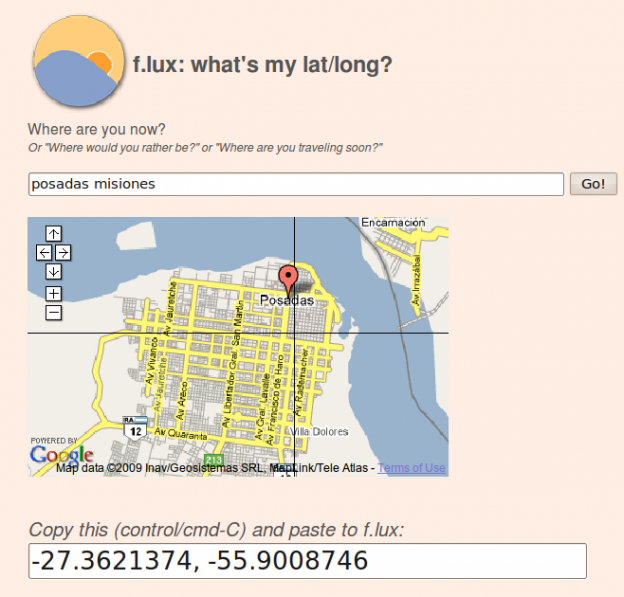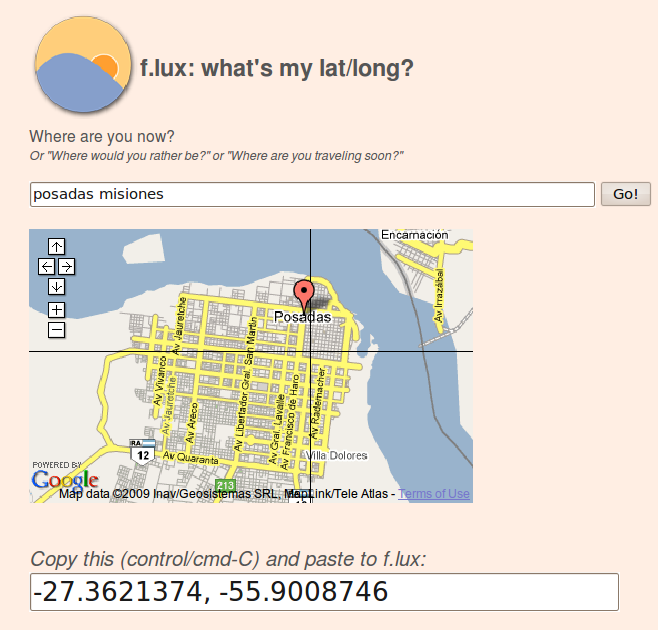En el caso de Linux, para instalarla nos descargamos el siguiente archivo. Lo descomprimimos y copiamos el ejecutable en nuestra carpeta /usr/bin:
$ sudo cp ./xflux /usr/bin
Como resultado obtendrás las coordenadas de la zona, que son los parámetros que debes pasar precisamente al programa. Su sintaxis es:
$ xflux -l
Asi que en este caso (Posadas, Misiones, Argentina) podríamos ejecutar:
xflux -l -27.3621374, -55.9008746
Repito, aquí debes poner las coordenadas de tu zona horaria, si no, pierde la gracia, y podría por ejemplo oscurecerse la pantalla cuando fuese de día, o aumentar la luminosidad cuando sea de noche (no, no, no…)
Podemos añadir una entrada en nuestro perfil que invoque a este comando para que se ejecute siempre que inicies sesión en el entorno gráfico.
En primer lugar hacemos clic sobre Sistema -> Preferencias -> Sesiones. En la ventana que aparece a continuación hacemos clic sobre el botón “Añadir”.
Y en la siguiente ventana tendremos que poner lo siguiente:
-
Nombre: nombre descriptivo de la aplicación.
-
Comando: nombre del comando o aplicación que queramos ejecutar.
-
Comentario: descripción de la aplicación (esto es opcional).
Enlace | F.lux